| 最新zotero与obsidian笔记联动教程(可代替citations和mdnotes) | 您所在的位置:网站首页 › noteszotero › 最新zotero与obsidian笔记联动教程(可代替citations和mdnotes) |
最新zotero与obsidian笔记联动教程(可代替citations和mdnotes)
|
最新zotero与obsidian笔记联动教程(可代替citations和mdnotes)
一、联动原理二、插件配置1、zotero-better-bibtex2、Bibnotes Formatter3、MarkDBConnect
三、zotero与Obsidian联动
网上有很多关于zotero与obsidian联动的教程,大都使用better bibtex和citations进行联动,但在将笔记导入obsidian后在zotero中更新数据之后需要重新导入,经过一天折腾终于找到一个最新的插件可完全代替citations。(本文适用于习惯使用markdown做笔记的同学)。 一、联动原理
所需插件: zotero-better-bibtex (zotero插件)Bibnotes Formatter(obsidian插件)MarkDBConnect(zotero插件)安装配置步骤如下: 1、zotero-better-bibtex(1)下载.xpi插件 方式一:官网下载 下载:https://wwd.lanzouj.com/iKBkb05zflli 密码:25io (2) 安装该插件 安装步骤与其他zotero插件的安装方式一致,不会安装的可以参考我另一篇博客。 (3) 配置zotero-better-bibtex ①设置 Citation keys Citation keys用于后面obsidian笔记的命名和zotero和obsidian的联动,可以自己设置格式,这里设置为[auth:lower]([year])-[shorttitle1_0:lower](作者姓氏小写(年份)- 标题的第一个单词小写) [shorttitleN_M:lower]:取标题前N个单词,前M个大写 (1)下载插件 方式一:官网下载 下载:https://wwd.lanzouj.com/iZPG005zfl8f 密码:awp5 (2)安装此插件(和obsidian安装插件的方式相同) ①解压缩.zip文件 ②将解压缩后的文件复制到obsidian文件根目录下隐藏文件夹”.obsidian“中的”plugins“文件夹下 ③重启obsidian并打开插件(注意关闭”安全模式“) ④将步骤③中的保存路径填写到下图序号1所在的路径中,其余的配置可参照下图,需要注意的是序号3处一定要增加@,因为在MarkDBConnect插件中设置是使用@{{citeKey}}来索引笔记的 ⑥Bibnotes Formatter插件默认使用电脑自带的PDF阅读器打开PDF文件,因此需要对插件做一定的修改。打开插件文件中的main.js文件,找到其中的createLocalFileLink()函数,用下面的代码替换 function createLocalFileLink(reference2) { if (reference2.attachments.length == 0) return "{{localFile}}"; const filesList = []; for (let attachmentindex = 0; attachmentindex // reference2.attachments[attachmentindex].path = ""; // } // const attachmentPathCorrected = reference2.attachments[attachmentindex].path.replaceAll(" ", "%20"); // const selectedfile = "[" + reference2.attachments[attachmentindex].title + "](file://" + attachmentPathCorrected + ")"; if (reference2.attachments[attachmentindex].uri == void 0) { reference2.attachments[attachmentindex].uri = ""; } const selectedfileUri = reference2.attachments[attachmentindex].uri const attachmentKey = selectedfileUri.split('/')[selectedfileUri.split('/').length - 1] selectedfile = "[" + reference2.attachments[attachmentindex].title + "](zotero://select/library/items/" + attachmentKey + ")"; if (reference2.attachments[attachmentindex].title.endsWith('pdf')) { selectedfile = selectedfile.replaceAll("zotero://select/","zotero://open-pdf/"); } filesList.push(selectedfile); } const filesListString = filesList.join("; "); return filesListString; }
下载:https://wwd.lanzouj.com/iZ9IH05zp2gj 密码:8ib6 ⑦其他的配置默认即可,若想要自己修改可参考官网的使用说明。 3、MarkDBConnect(1)下载.xpi插件 方式一:官网下载 方式二: github下载慢的话可以从我提供的蓝奏云下载: 下载:https://wwd.lanzouj.com/ibygo05zflob 密码:gx9u (2)安装插件过程就不再赘述 (3)配置插件 ①依次点击zotero菜单栏的“工具”->“MarkDBConnect Preferences”进入配置页面
③其他保持默认设置即可,至此该插件安装完成,所有插件也都配置完成。 三、zotero与Obsidian联动1、打开obsidian软件,按下ctrl+P调出命令面板,输入bib,选择下图红框所示命令,之后选择自己想要阅读的文献。 该插件在 Obsidian 中有两个命令: Update Library:当您选择此命令时,插件将生成/更新自上次选择同一命令以来从 Zotero 修改的所有笔记。如果第一次选择此命令,则插件将为导入的参考书目中的所有条目创建/更新文献信息。 Create/Update Literature Note:当选择此命令时,系统将提示您从已导入的库中选择参考文献之一。如果在指定文件夹中尚未导入该文献笔记,则会根据之前设置的模板生成新的笔记。如果笔记已经存在,其内容将被更新而不会覆盖现有笔记(例如,从 Obsidian 中手动添加的笔记和块引用不会被覆盖)。可以选择第一个选项(“整个库”)来创建/更新导入库中的所有笔记。 2、按照上述方法操作会在设置的文献笔记保存路径下生成一个名为@{{citeKey}}的md文件,如下图所示,在此文件中会自动提取你在zotero自带阅读器中所做的笔记 (3)在阅读完一篇论文后可能会在论文中做许多标记,此时右击”从注释中添加笔记“会将pdf中做的笔记和高亮部分提取出来 zotero的常用插件配置可以参考我这篇博客:文献管理软件Zotero配置及常用插件安装使用 参考: 1、Zotero 插件 Bibtex for Zotero 介绍和安装 2、科研文献阅读——Zotero和Obsidian联动最优解决方案 |
【本文地址】
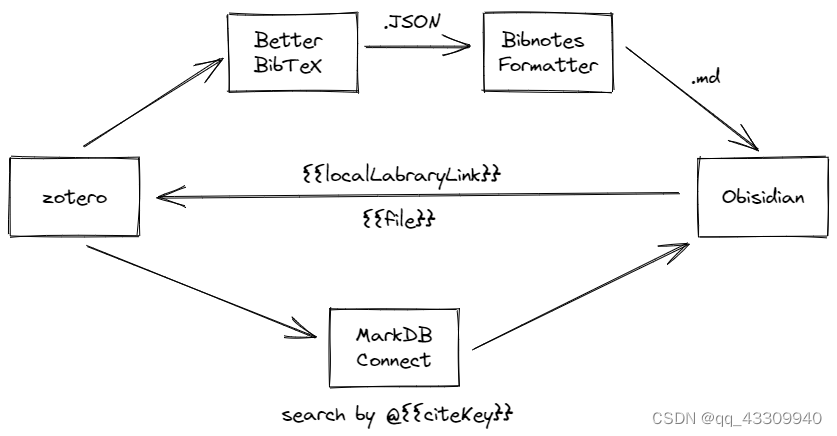 zotero通过Better-BibTeX软件生成JSON文件导入至Obsidian文件目录,Obsidian插件Bibnotes Formatter读取JSON文件信息在用户命令下生成指定文献的md格式笔记,笔记中包含有{{localLabraryLink}}(zotero中文献条目链接)和{{file}}(zoterp中文献pdf链接)可以从Obsidian中直接打开zotero查看文献,而zotero通过MarkDBConnect插件搜索Obsidian中的@{{citeKey}}格式文件名将zotero中的文献条目与Obsidian中的文献笔记关联实现联动。
zotero通过Better-BibTeX软件生成JSON文件导入至Obsidian文件目录,Obsidian插件Bibnotes Formatter读取JSON文件信息在用户命令下生成指定文献的md格式笔记,笔记中包含有{{localLabraryLink}}(zotero中文献条目链接)和{{file}}(zoterp中文献pdf链接)可以从Obsidian中直接打开zotero查看文献,而zotero通过MarkDBConnect插件搜索Obsidian中的@{{citeKey}}格式文件名将zotero中的文献条目与Obsidian中的文献笔记关联实现联动。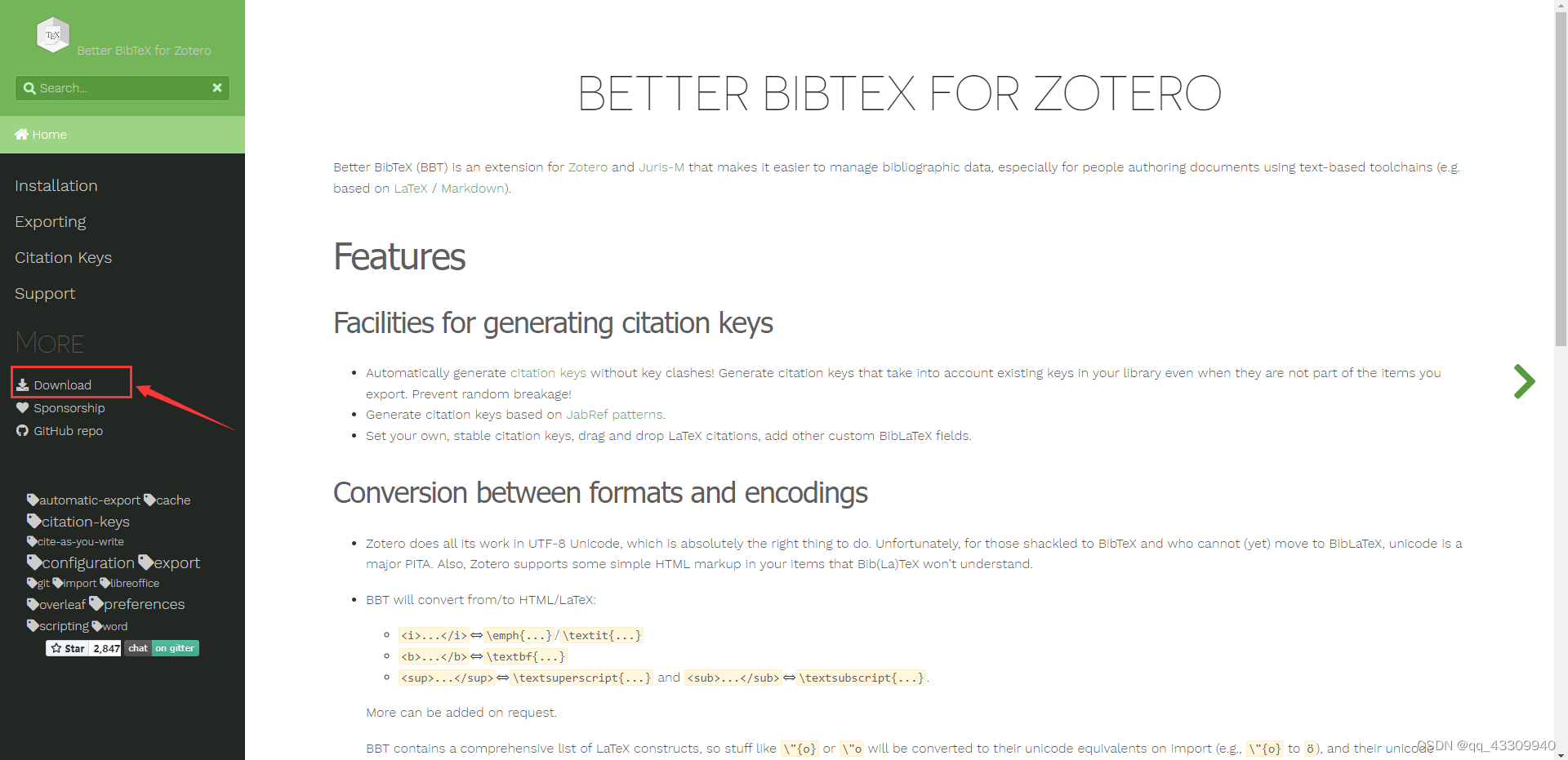 方式二: github下载慢的话可以从我提供的蓝奏云下载:
方式二: github下载慢的话可以从我提供的蓝奏云下载: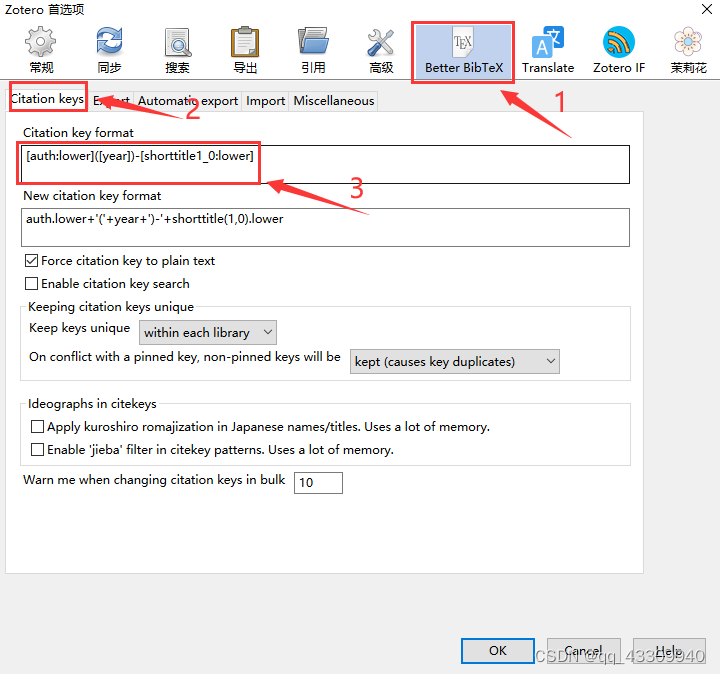 ②设置哪些字段不导出
②设置哪些字段不导出 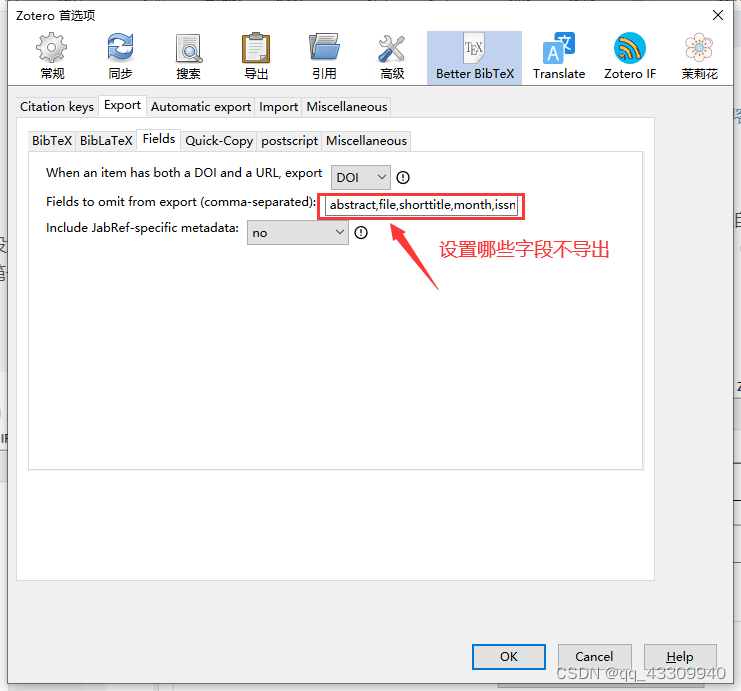 ③其余保持默认设置即可,到此该插件配置完成
③其余保持默认设置即可,到此该插件配置完成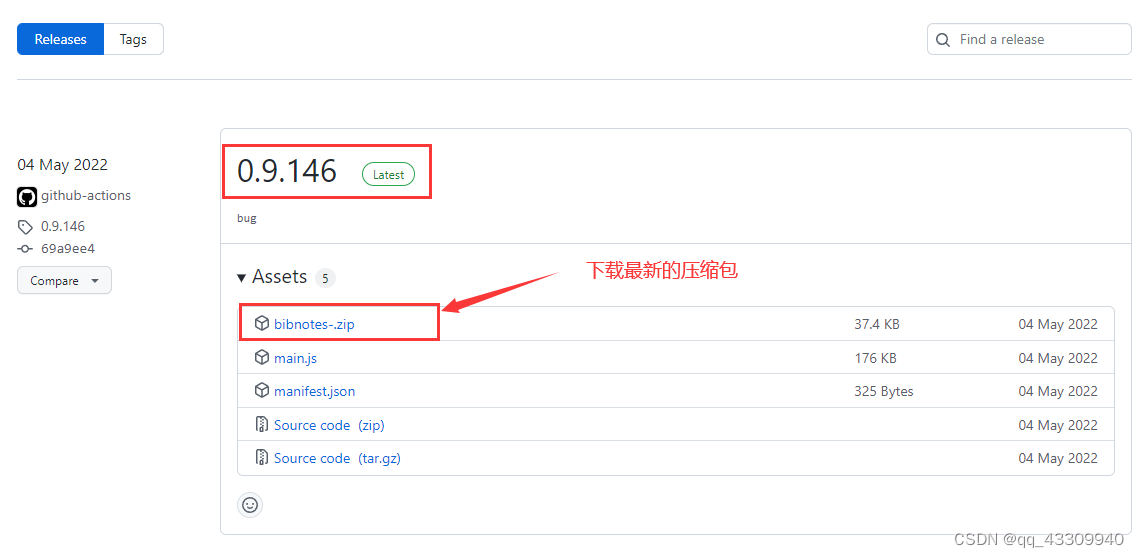 方式二: github下载慢的话可以从我提供的蓝奏云下载:
方式二: github下载慢的话可以从我提供的蓝奏云下载: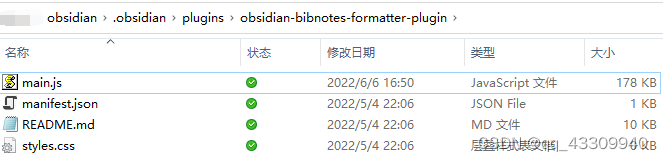
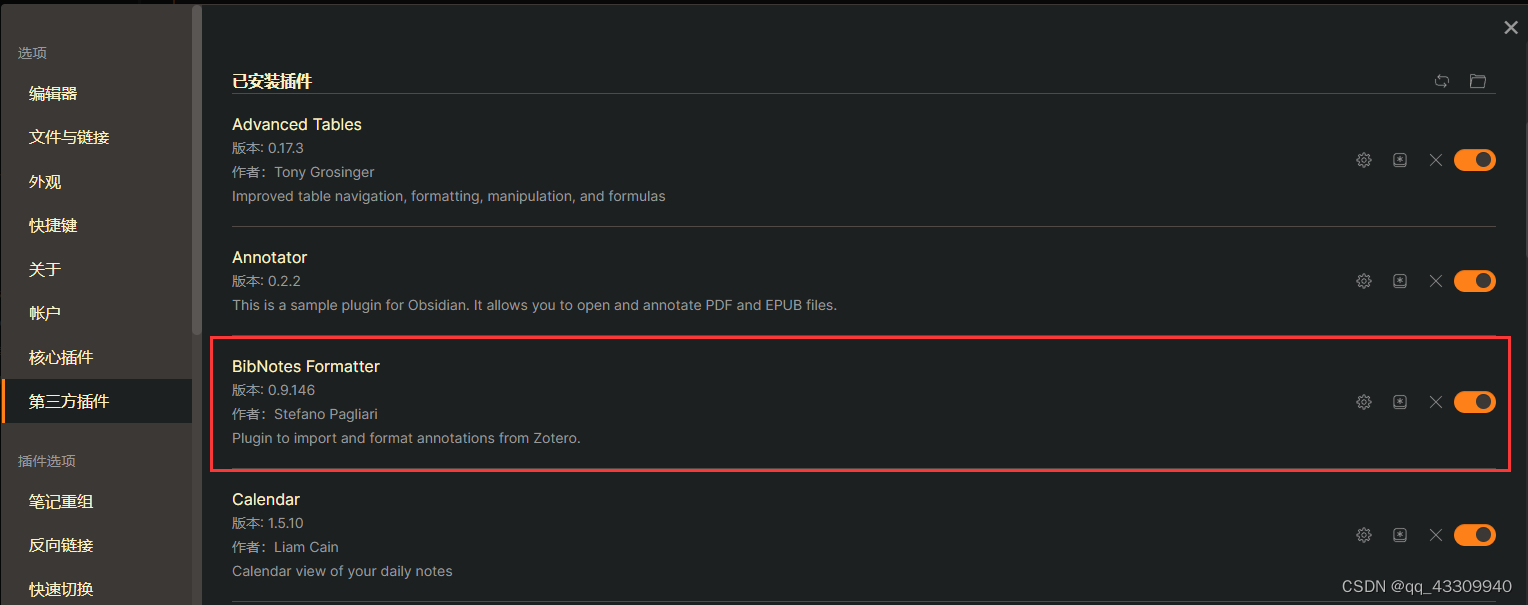 (3)配置此插件 ①在zotero中导出.json文件 在 Zotero 的主菜单中,点击”文件“ -> ”导出文献库“(导出整个库)。
(3)配置此插件 ①在zotero中导出.json文件 在 Zotero 的主菜单中,点击”文件“ -> ”导出文献库“(导出整个库)。 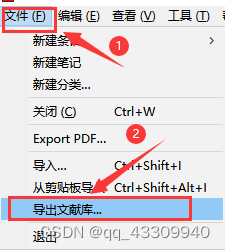 ②选择导出格式为”BetterBibTeX JSON“,选择”导出笔记“和”Keep updated“(导出文件会使JSON文件很大,因此不勾选,为在添加/删除/修改条目后自动更新导出的库,需要勾选”Keep updated“)
②选择导出格式为”BetterBibTeX JSON“,选择”导出笔记“和”Keep updated“(导出文件会使JSON文件很大,因此不勾选,为在添加/删除/修改条目后自动更新导出的库,需要勾选”Keep updated“) 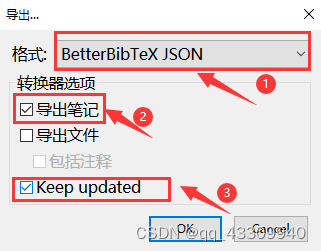 ③将JSON文件保存至obsidian的目录中(我将其保存在存放obsidian保存文献笔记的目录) 导出的文献信息可以在Better BibTeX的设置中查看和更改。
③将JSON文件保存至obsidian的目录中(我将其保存在存放obsidian保存文献笔记的目录) 导出的文献信息可以在Better BibTeX的设置中查看和更改。 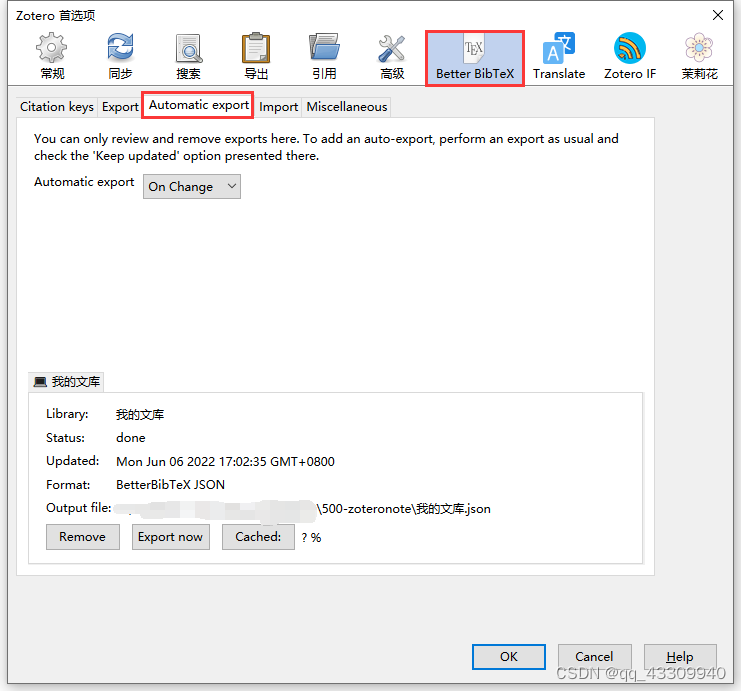
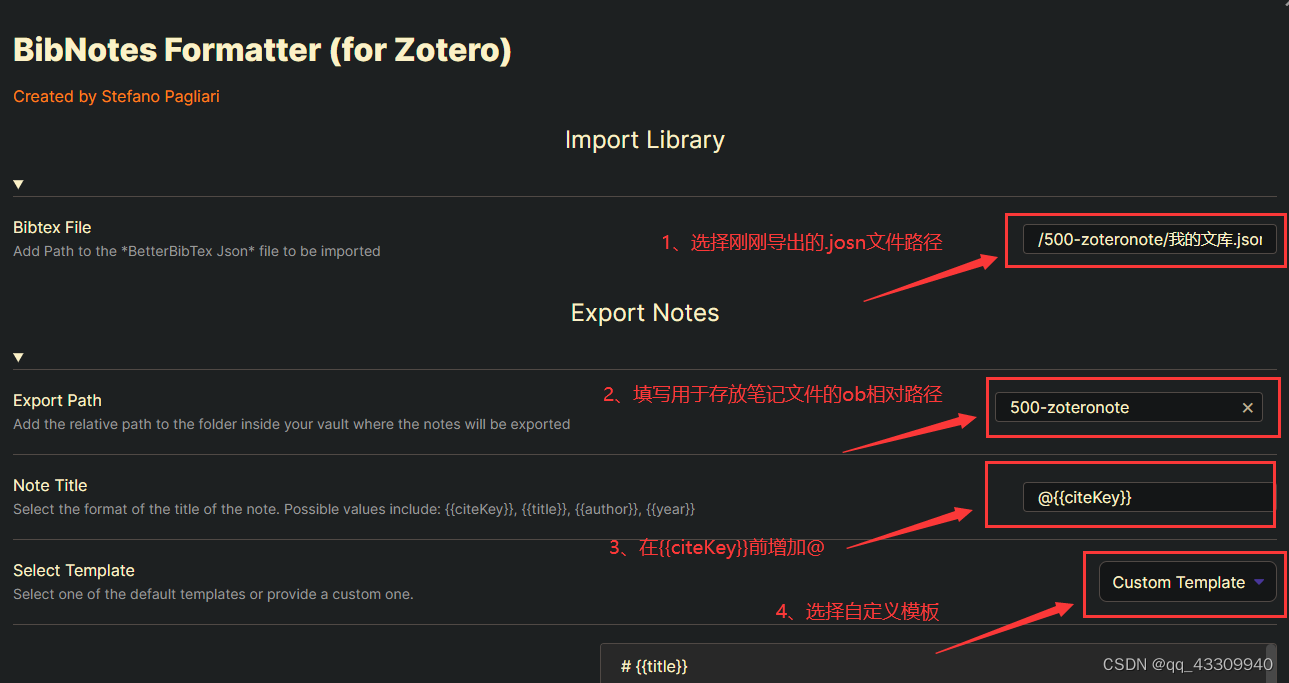 ⑤第四步中选择自定义模板后有默认的一套模板,但其中无效字段较多,可以参考我改进的模板
⑤第四步中选择自定义模板后有默认的一套模板,但其中无效字段较多,可以参考我改进的模板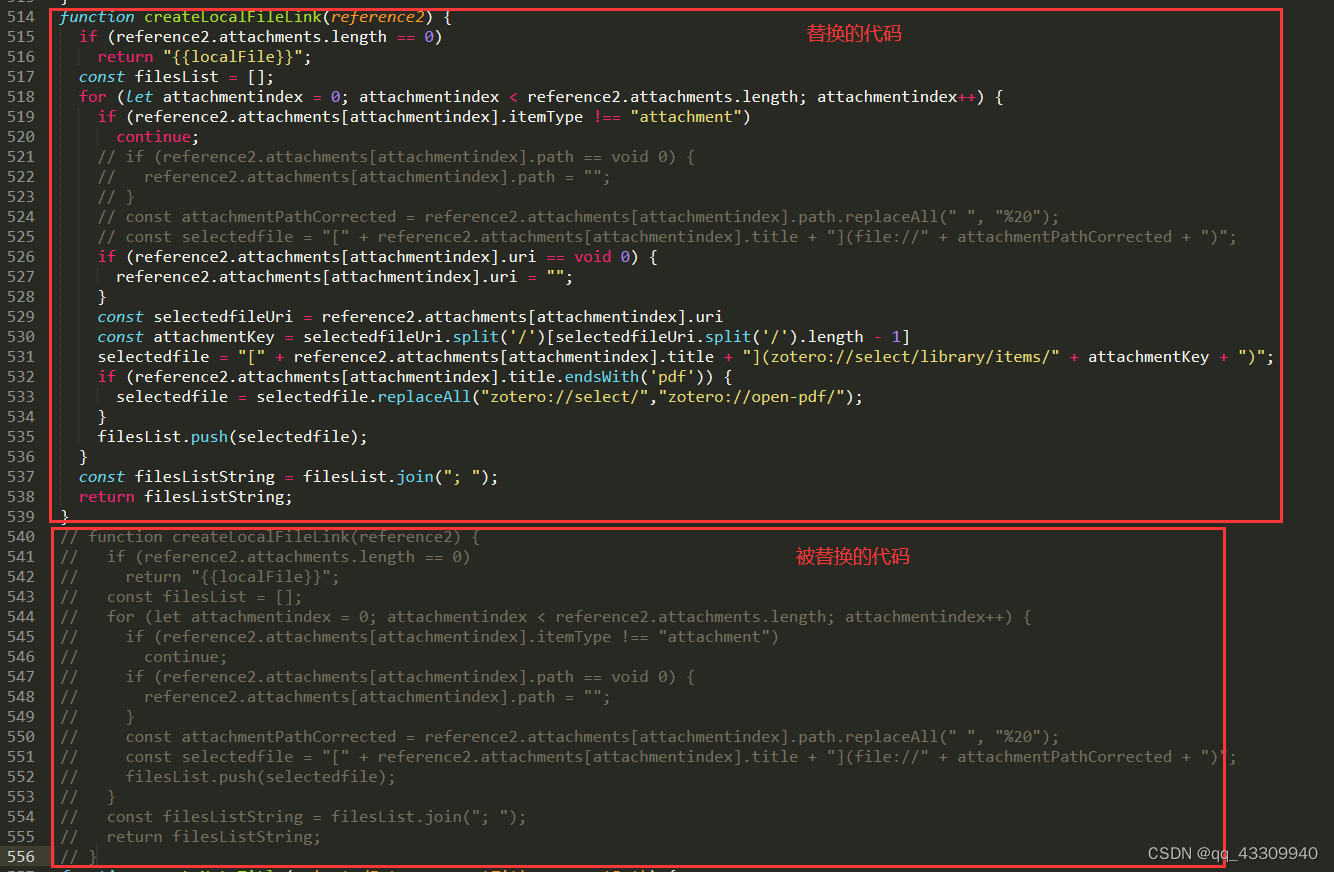 若觉得修改比较麻烦可以直接下载我修改后的main.js文件替换插件文件夹下的main.js文件。
若觉得修改比较麻烦可以直接下载我修改后的main.js文件替换插件文件夹下的main.js文件。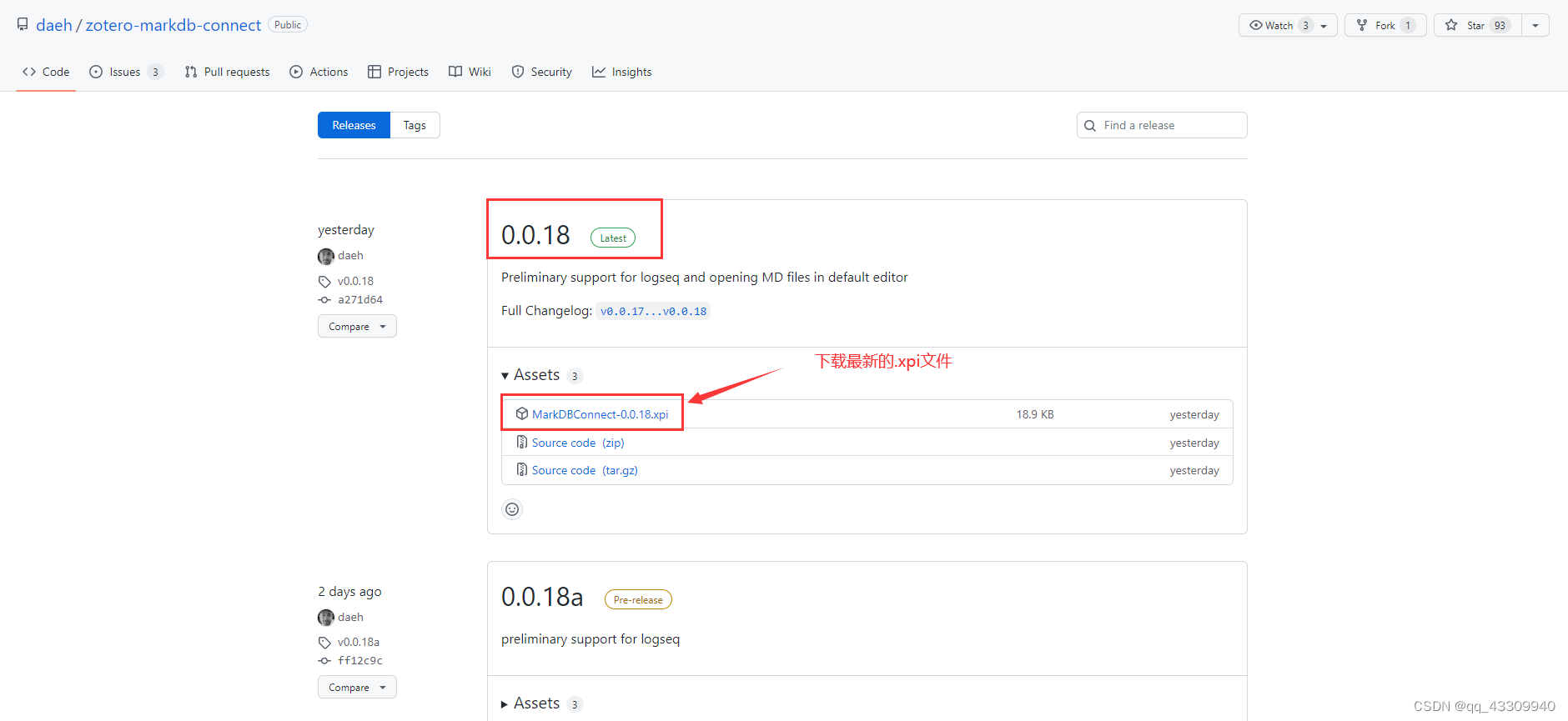
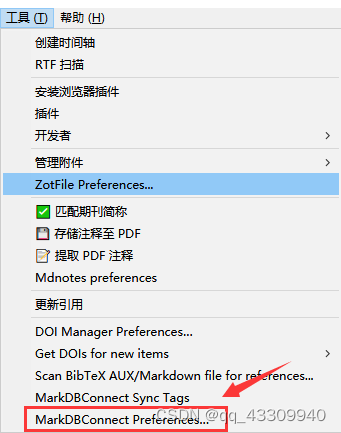 ②设置文献保存路径(要填写Bibnotes Formatter配置中设置的文献笔记保存路径,填写的路径如下黑色背景图中所示)
②设置文献保存路径(要填写Bibnotes Formatter配置中设置的文献笔记保存路径,填写的路径如下黑色背景图中所示) 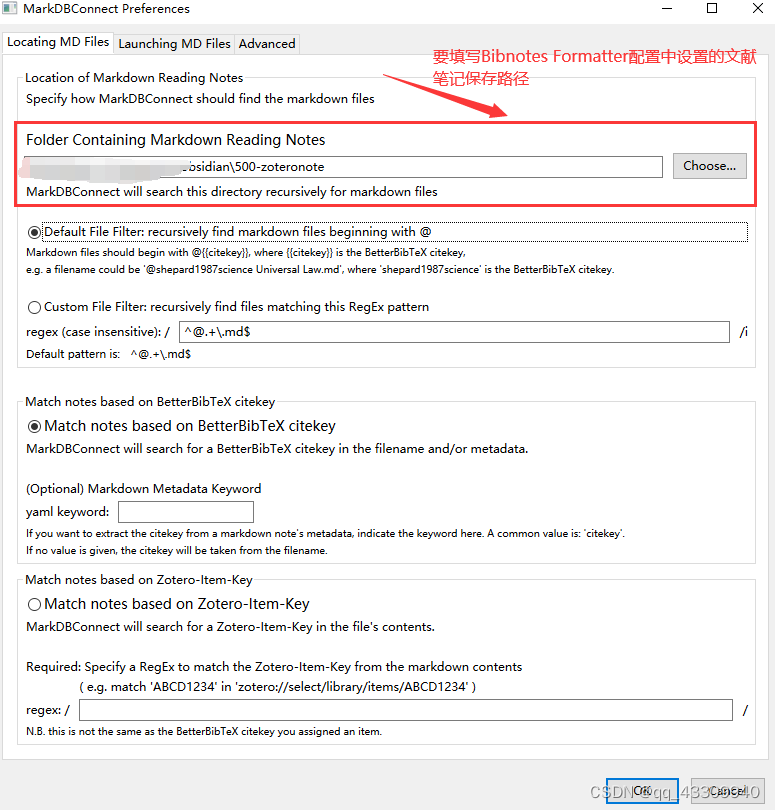

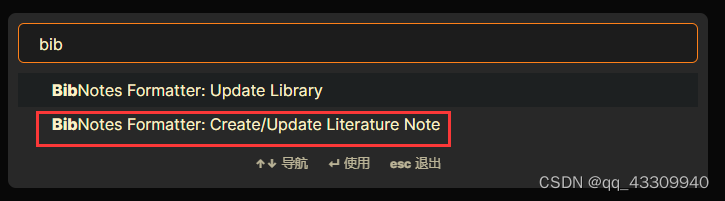
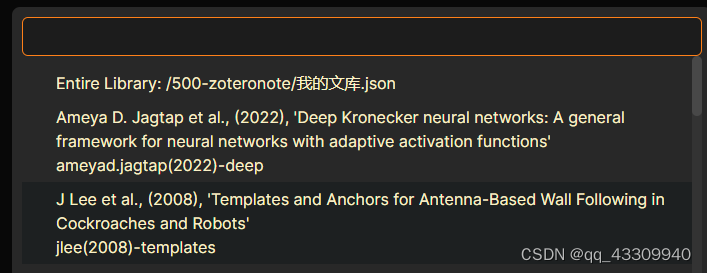
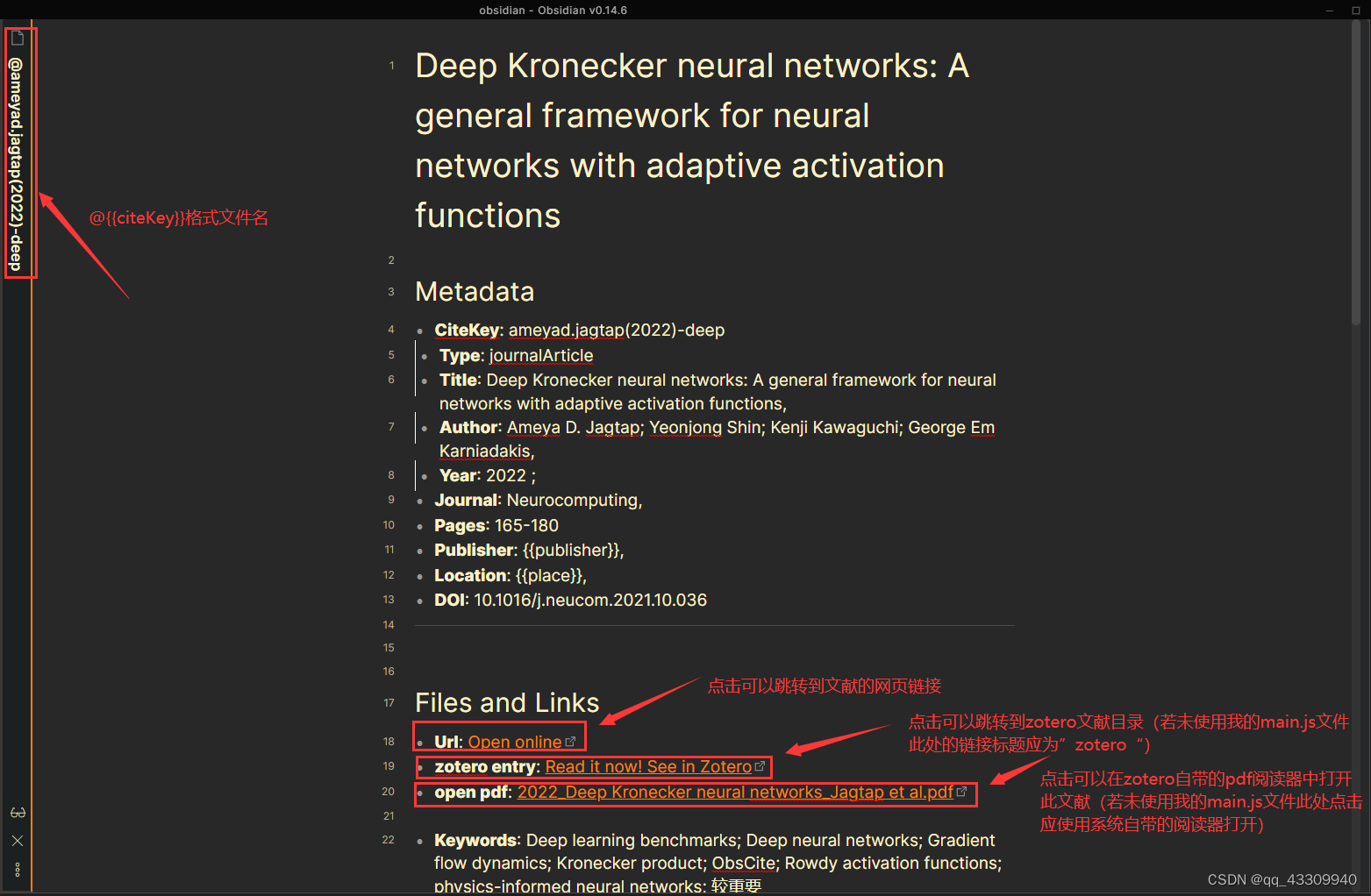 3、使用MarkDBConnect插件将zotero文献链接到obsidian中的笔记文件 (1)依次点击zotero菜单栏中的”工具“->“MarkDBConnect Sync Tags”,若设置正确插件会自动找到步骤2中的md笔记文件并与之关联
3、使用MarkDBConnect插件将zotero文献链接到obsidian中的笔记文件 (1)依次点击zotero菜单栏中的”工具“->“MarkDBConnect Sync Tags”,若设置正确插件会自动找到步骤2中的md笔记文件并与之关联 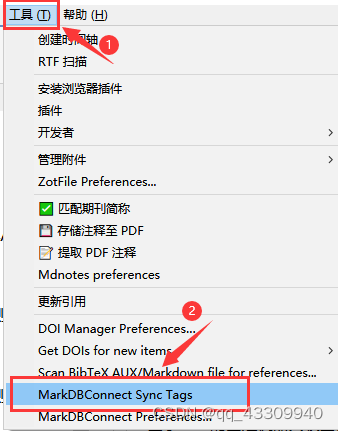 (2)关联以后即可从zotero中打开obsidian中生成的文献笔记(右击关联了文献笔记的文献条目)
(2)关联以后即可从zotero中打开obsidian中生成的文献笔记(右击关联了文献笔记的文献条目) 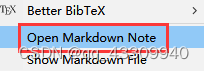
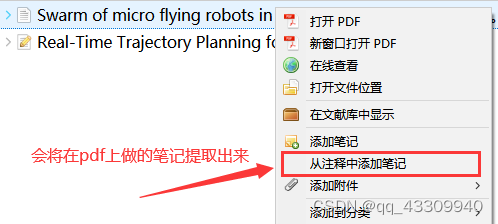 (3)导出笔记后在obsidian中运行再次运行Create/Update Literature Note命令即可将更改的信息全部更新至obsidian文献笔记中,不会覆盖前一次的笔记,同时也会记录每一次的阅读笔记,当然也可以在阅读完文献以后再生成阅读笔记,此过程可反复操作,至此zotero和Obsidian的联动就完成了,可以很方便地在两个软件中快速实现切换。
(3)导出笔记后在obsidian中运行再次运行Create/Update Literature Note命令即可将更改的信息全部更新至obsidian文献笔记中,不会覆盖前一次的笔记,同时也会记录每一次的阅读笔记,当然也可以在阅读完文献以后再生成阅读笔记,此过程可反复操作,至此zotero和Obsidian的联动就完成了,可以很方便地在两个软件中快速实现切换。